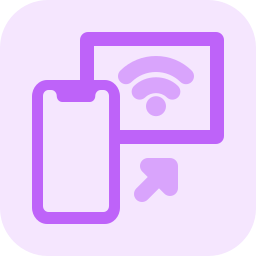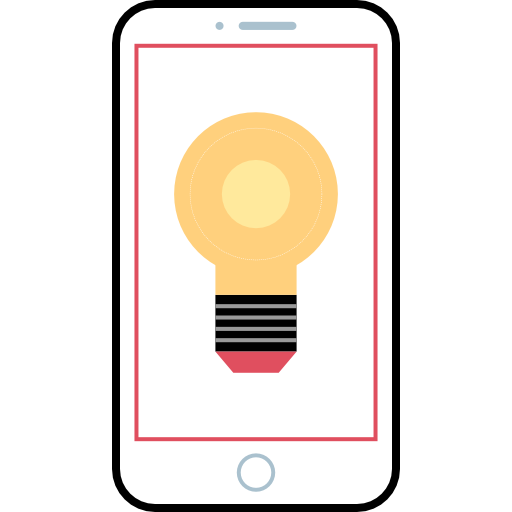Как перенести фотографии на SD-карту на Samsung Galaxy J5 2017?
На вашем Samsung Galaxy J5 2017 больше нет места для фотосъемки или загрузки приложений. На практике вы хотели бы перенести свои изображения на SD-карту, чтобы сэкономить внутреннее пространство для хранения. Фотографии из путешествий или селфи могут занимать много места в памяти смартфона Android. По этой причине необходимо будет переместить изображения на SD-карту. Во-первых, мы узнаем, каков метод переноса фотографий с Samsung Galaxy J5 2017 на SD-карту, а во-вторых, мы подробно опишем приложение, которое поможет вам перенести ваши файлы. Наконец, как вы сможете выбрать местоположение по умолчанию для ваших будущих фотографий на вашем Samsung Galaxy J5 2017.
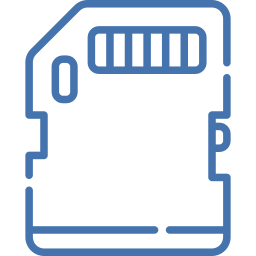
Как перенести фотографии на SD-карту с помощью Samsung Galaxy J5 2017?
Сначала вам нужно будет проверить, есть ли у вас SD-карта на вашем Samsung Galaxy J5 2017. Для этого откройте слот для SIM-карты, и рядом с ним находится micro SD. SD-карта – это карта памяти, внешняя по отношению к вашему смартфону Android. Иногда его нужно форматировать при первом запуске. Чтобы иметь возможность перенести фотографии на SD-карту вашего Samsung Galaxy J5 2017, вам просто нужно выполнить следующие шаги:
- Перейдите к файлам вашего Samsung Galaxy J5 2017, обычно обозначаемым папкой1.
- Затем нажмите «Изображения» или найдите папку DCIM: откроется папка со всеми вашими альбомами.
- Затем нажмите на альбом по вашему выбору (снимок экрана, камера, Whatsapp, Instagram, …)
- Длительное нажатие на фото
- и нажмите «Выбрать все», чтобы выбрать все изображения в этом альбоме.
- Затем нажмите Переместить
- После этого перейдите в нужную папку или созданную на вашей SD-карте.
- А затем нажмите на переместить сюда
Вот ваши фотографии будут перемещены на SD-карту вашего Samsung Galaxy J5 2017. Если вы хотите изменить хранилище ваших фотографий по умолчанию на SD-карту вашего Samsung Galaxy J5 2017, прочтите нашу статью.
Программы для Windows, мобильные приложения, игры - ВСЁ БЕСПЛАТНО, в нашем закрытом телеграмм канале - Подписывайтесь:)
Как перенести фотографии на SD-карту с помощью приложения?
Есть несколько приложений для управления файлами, например:
- Файлы на SD-карту : что позволит вам перемещать или копировать файлы с вашего Samsung Galaxy J5 2017 на SD-карту
- ES проводник : позволяет управлять файлами, перемещать их или копировать на SD-карту, включая изображения.
Будьте осторожны, чтобы не перенести системные файлы с вашего Samsung Galaxy J5 2017. Принцип будет одинаковым для всех приложений. Вам просто нужно управлять своими файлами и перемещать их по своему усмотрению и, таким образом, экономить место на вашем смартфоне Samsung Galaxy J5 2017.
Как перенести фотографии с вашего Samsung Galaxy J5 2017 с помощью компьютера?
Когда вы подключаете свой Samsung Galaxy J5 2017 к компьютеру, вы можете получить доступ к этим файлам. Не забудьте разрешить соединение. Вам просто нужно найти файл DCIM, камеры или изображений вашего Samsung Galaxy J5 2017, вырезать файл и вставить его в файл DCIM на SD-карте. Если его не существует, создайте его. Существует программное обеспечение для передачи файлов, фото, видео и т. Д. Если вы ищете другую информацию о своем Samsung Galaxy J5 2017, вы можете взглянуть на другие страницы категории: Samsung Galaxy J5 2017.
Программы для Windows, мобильные приложения, игры - ВСЁ БЕСПЛАТНО, в нашем закрытом телеграмм канале - Подписывайтесь:)